rhino网格大小设置方法,品索教你犀牛如何调整网格大小
犀牛软件是产品设计师伴侣软件,在产品设计建模方面有着不可比拟的作用和优势,如果你能够熟练使用rhino,相信你也会爱上使用它的。rhino中文名称犀牛,是一款超强的三维建模工具,大小才几十兆,硬件要求也很低。下面品索教育为大家带来犀牛基础操作图文教程,为广大犀牛软件新人解惑关于rhino网格大小设置方法,品索教你犀牛如何调整网格大小。
rhino网格大小设置方法,品索犀牛软件操作图文教程详解:
第一步:打开软件
首先打开rhino,在平面视图中,z轴为0处会有默认的网格。
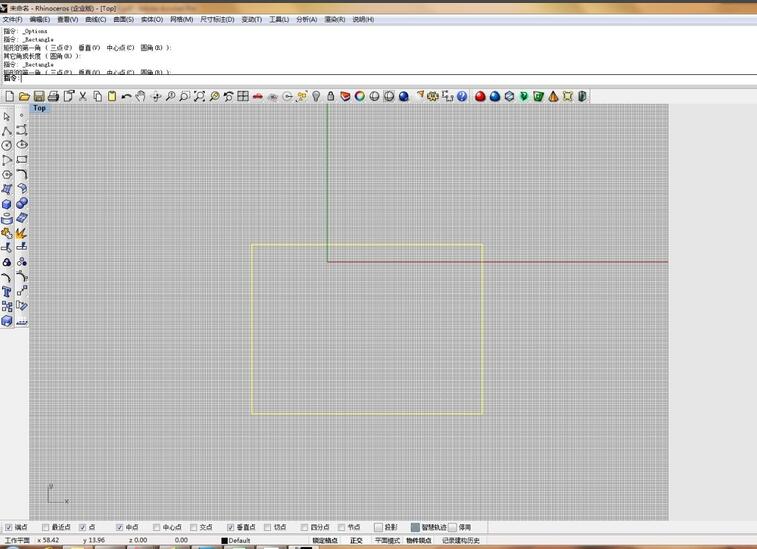
第二步:调出选项卡
在工具栏中打开“工具→选项”,调出“rhino选项”卡。
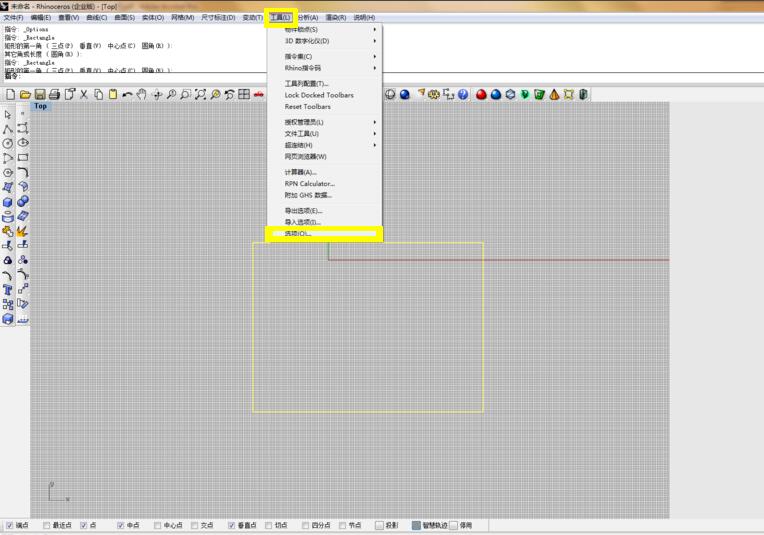
第三步:调整属性
在“rhino选项”左侧依次选择“文件属性→尺寸标注→格线”,然后打开“格线属性”,里面有格线范围、主、子格线的间距等三个属性可以调整。
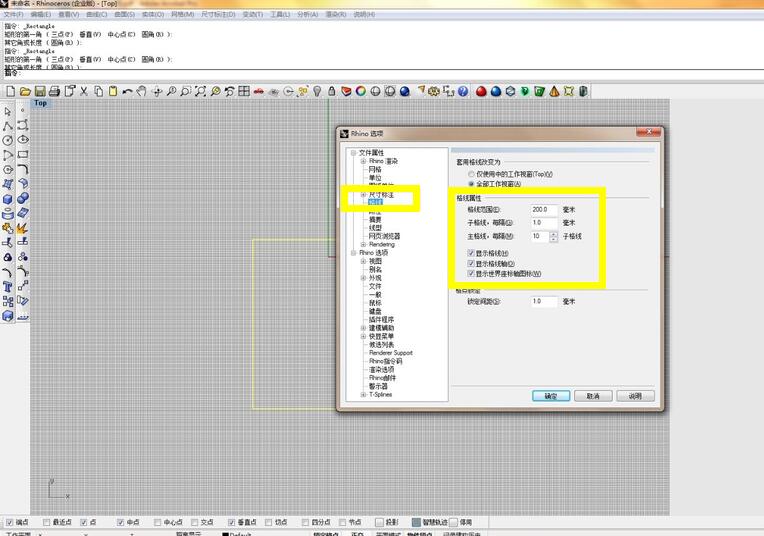
第四步:调整间距
调整了“子格线”的间距后,rhino的操作界面也会随之改变。
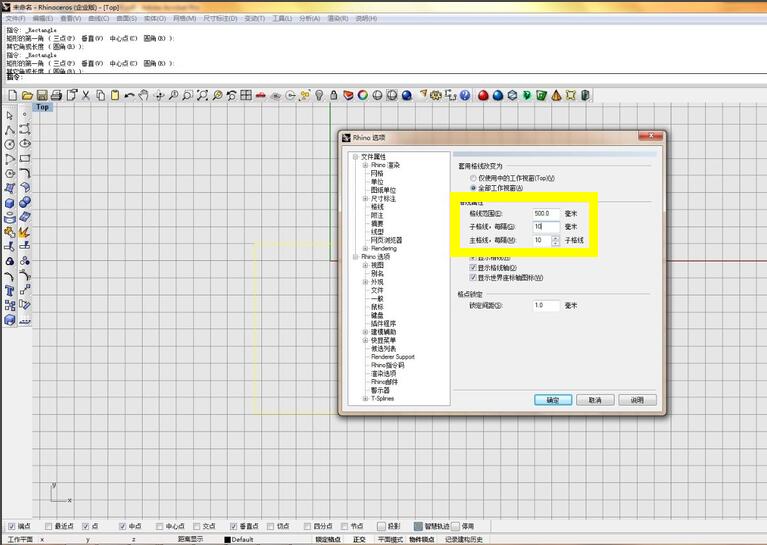
第五步:参数设置
调整后子格线间距会变大,每个间距的调整都是默认以毫米为单位,这个可以自己去设置。
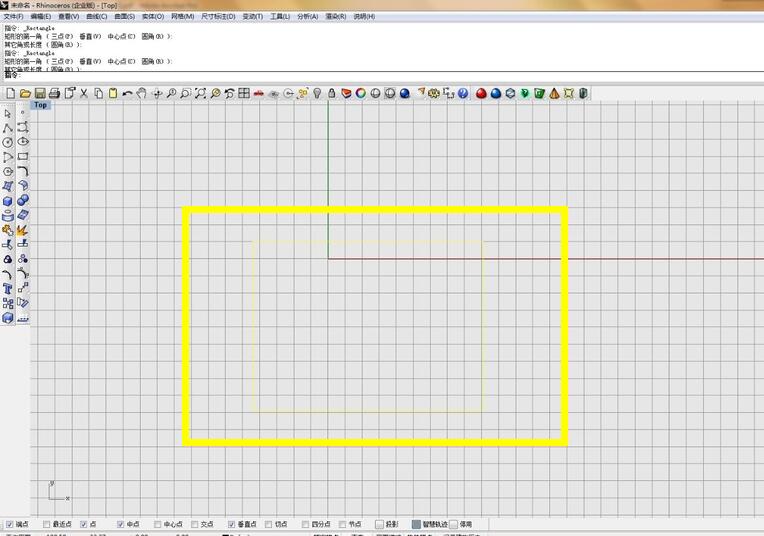
第六步:调整格线范围
从下图中的平面可以看出已经超过了网格的范围,可以将格线范围适当调大就可以了。
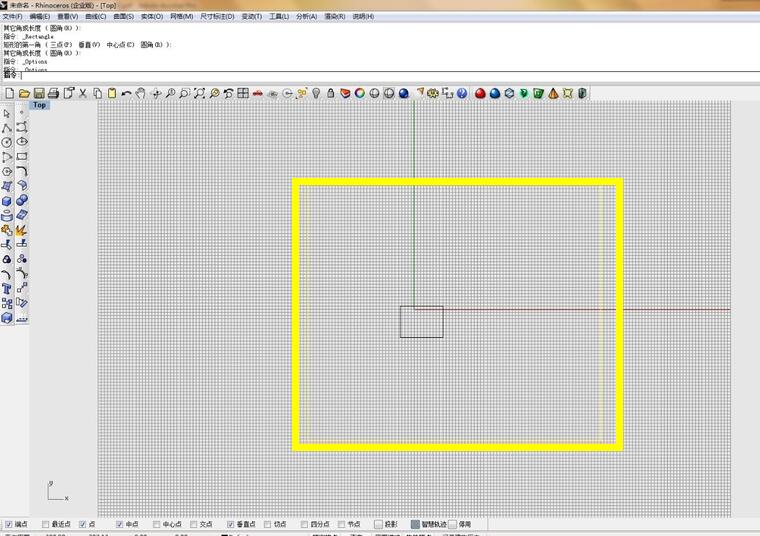
以上六个步骤就是rhino网格大小设置方法,怎么样,你get到没有呢?是不是特别简单和方便呢,不妨自己实际动手操作一番吧!对于想要快速提升犀牛技巧的小伙伴们来说,品索也带来了超级福利,品索犀牛软件培训班,工业犀牛基础班,http://www.pinsuodesign.com/curriculum/i-14.html,火热开课中,不妨关注和了解一下吧!
猜你喜欢
![]()